一、下载MYSQL
MySQL官网地址:https://www.mysql.com/




二、MySQL的安装和卸载(使用安装工具)
2.1 MySQL的安装












2.2 MySQL的卸载






三、MySQL的安装和卸载(使用脚本)
3.1 下载压缩包
访问地址:https://dev.mysql.com/downloads/mysql/
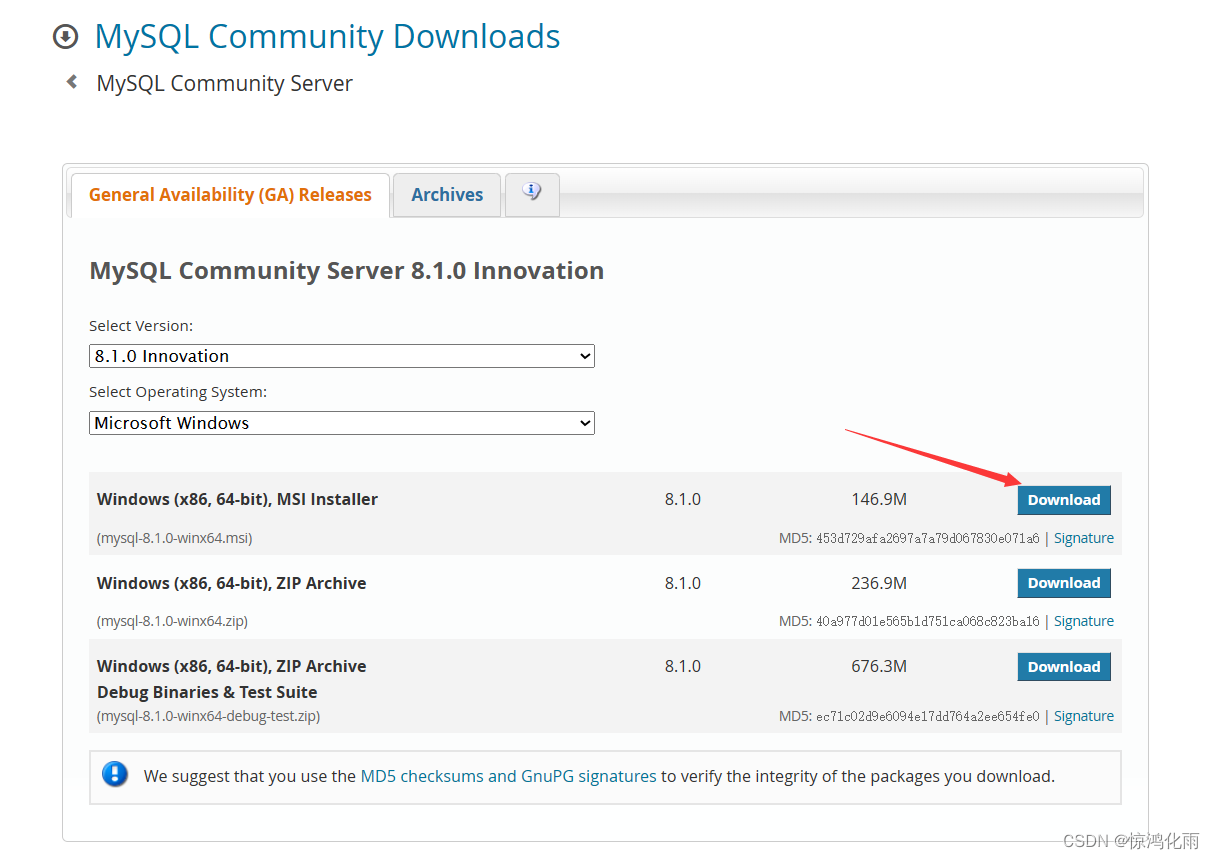
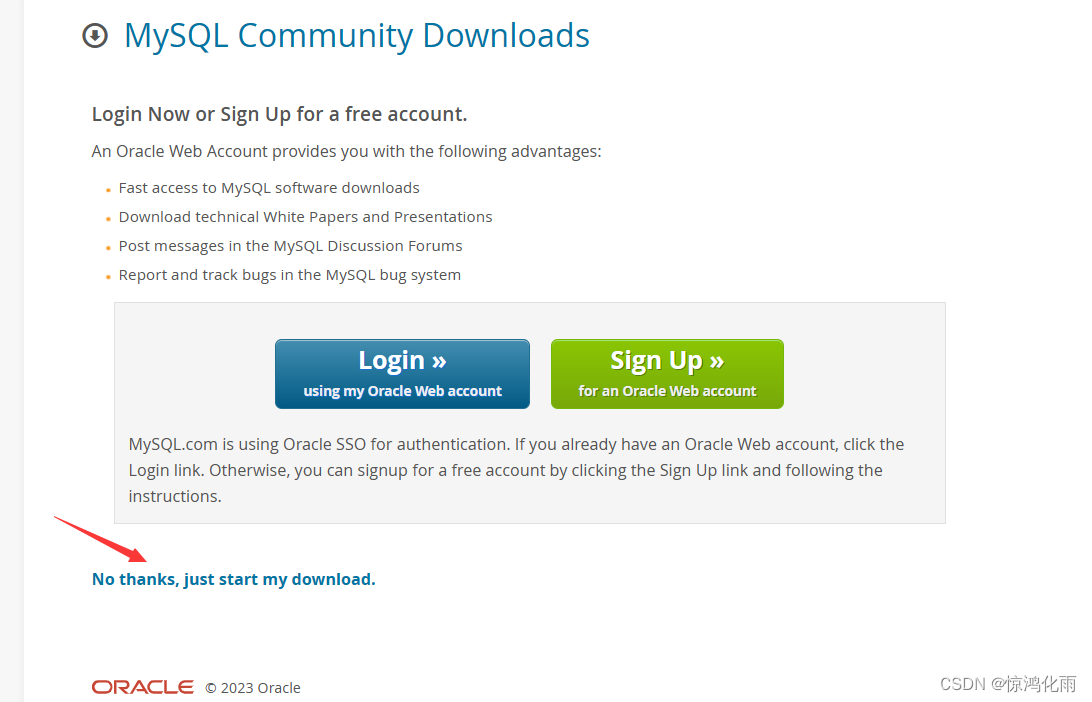
3.2 配置环境变量
下载后解压,放在非C盘下,文件夹改名mysql
将解压文件夹下的bin路径添加到变量值中,前后以 ; 开头结尾
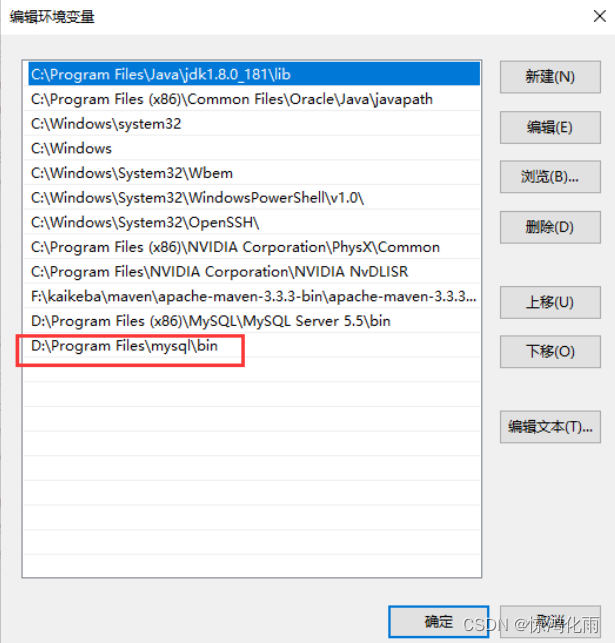
3.3 MySQL配置文件
在mysql文件夹下找到my.ini或my-default.ini,如果没有.ini结尾的文件,直接创建该文件。新增内容为
如下,注意basedir和datadir是我自己的路径位置,自定义。记得新增一个文件Data文件夹

[mysqld]
# 设置3306端口
port=3306
# 设置mysql的安装目录
basedir=d:\java\mysql-8.0.22-winx64
# 设置mysql数据库的数据的存放目录
datadir=d:\java\mysql-8.0.22-winx64\data
# 允许最大连接数
max_connections=200
# 允许连接失败的次数。这是为了防止有人从该主机试图攻击数据库系统
max_connect_errors=10
# 服务端使用的字符集默认为UTF8
character-set-server=utf8
# 创建新表时将使用的默认存储引擎
default-storage-engine=INNODB
# 默认使用“mysql_native_password”插件认证
default_authentication_plugin=mysql_native_password
[mysql]
# 设置mysql客户端默认字符集
default-character-set=utf8
[client]
# 设置mysql客户端连接服务端时默认使用的端口
port=3306
default-character-set=utf8
3.4 安装mysql
在mysql的安装目录中,打开bin文件夹,运行cmd.执行初始化数据库的指令:
mysqld --initialize --console

root用户的初始化密码:

3.5. 安装服务
在MySQL安装目录的 bin 目录下执行命令:
mysqld --install [服务名] 这里的服务名默认是mysql,可以自定义
mysqld --install mysql8

3.6 卸载
- 使用管理员身份运行cmd,关闭mysql服务
net stop 【SQL服务名】
- 删除mysql服务
mysqld remove mysql8
#或者
sc delete mysql8
- 刪除mysqlDB目录文件( 安裝mysql时my.ini指定的目录)






















 2006
2006











 被折叠的 条评论
为什么被折叠?
被折叠的 条评论
为什么被折叠?








